Word文档排版乱了?教你4个Word排版小技巧!
在日常工作和学习中,Word文档是我们经常使用的工具之一,有时候文档的排版会因为各种原因变得混乱不堪,影响阅读体验。
别担心,本文将为你介绍四个简单而实用的Word排版小技巧,帮助你轻松应对排版问题,让文档看起来更加整洁和专业。
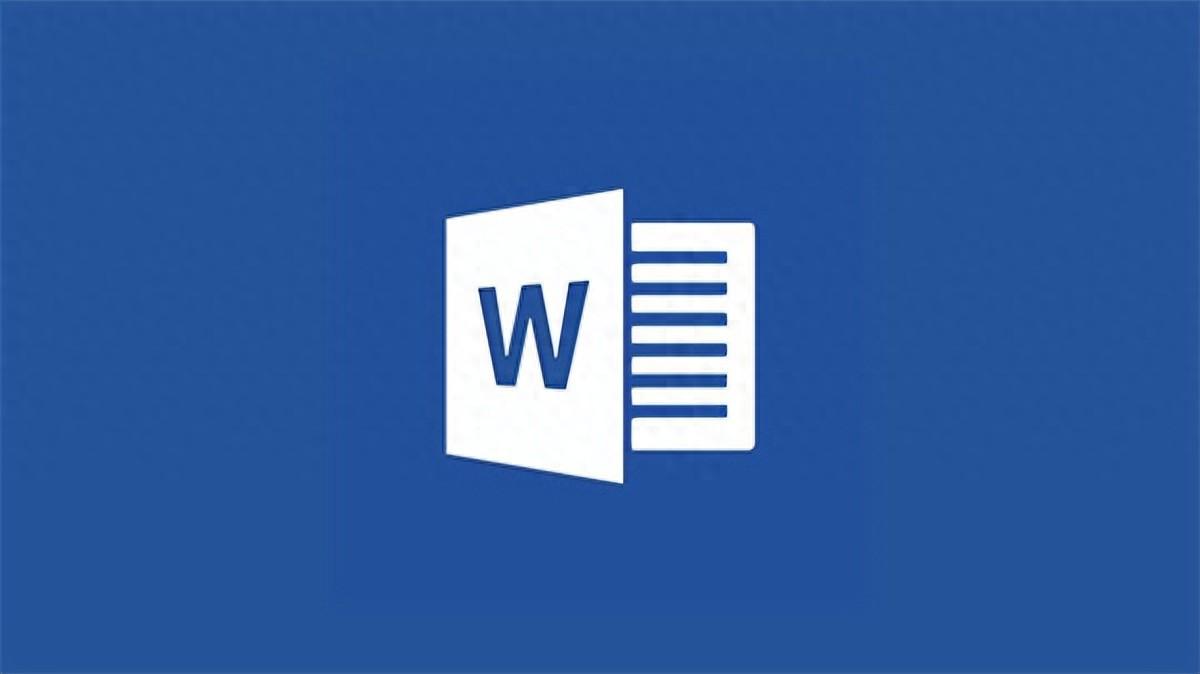
· 样式统一格式 ·
样式是Word文档中用于快速设置文本格式的工具,使用样式,你可以确保文档中不同部分的格式保持一致,避免手动调整带来的混乱。
在“开始”选项卡中,点击“样式”组中的样式列表,选择或创建你需要的样式(如标题1、标题2、正文等),应用样式到文档中的相应文本。
自定义样式时,可以调整字体、字号、颜色、段落间距等参数,以满足你的特定需求。
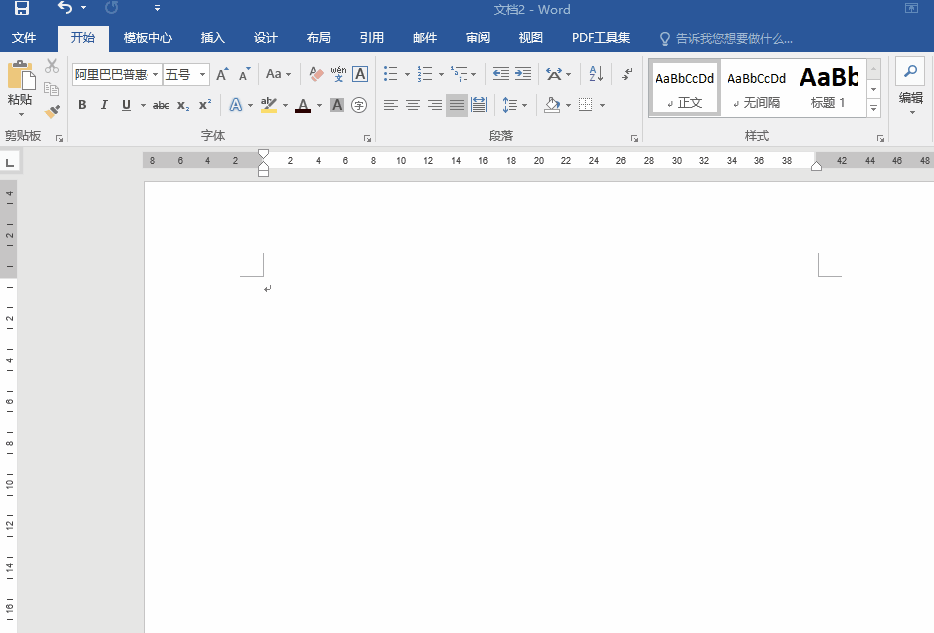
· 设置段落格式 ·
段落格式直接影响文档的可读性,合理的段落设置,如缩进、行距和段间距,能够使文档看起来更加清晰和有条理。
选中要调整的段落,在“开始”选项卡中,点击“段落”组右下角的对话框启动器,在弹出的“段落”对话框中,设置缩进、行距、段前和段后间距等参数。
一般来说,正文段落的首行缩进设置为2字符,行距设置为1.5倍或固定值20磅左右,段间距则根据文档内容灵活调整。
分页:将光标放置在需要分页的位置,在“插入”选项卡中,点击“分页”按钮,选择分页即可。
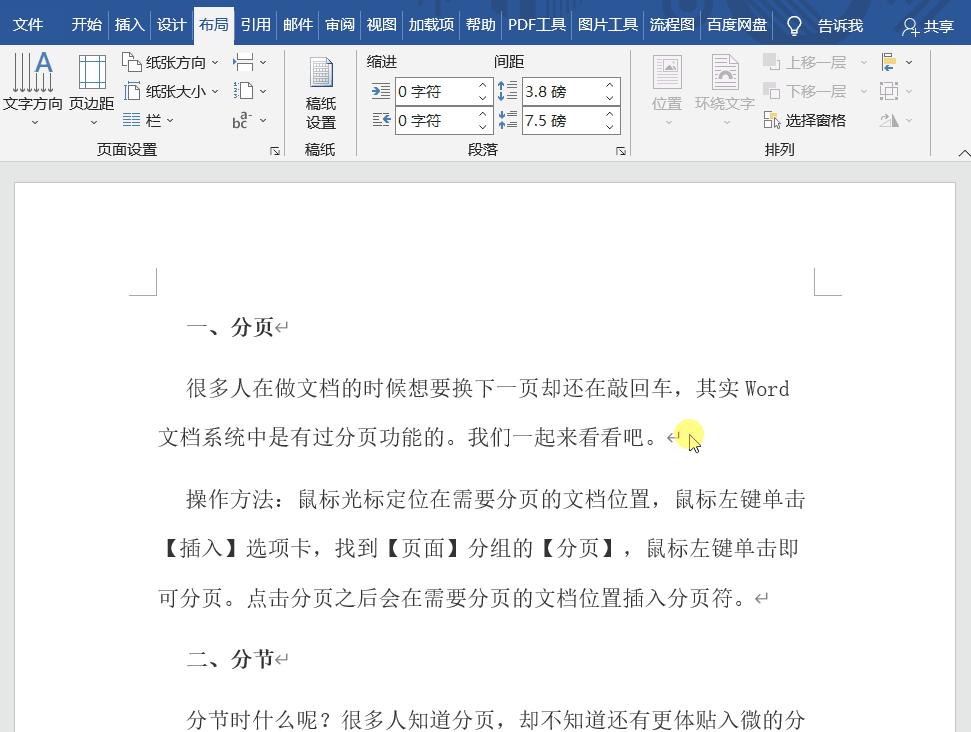
· 清除不必要的格式 ·
有时候,文档中的格式混乱是由于复制粘贴时带入了不必要的格式。这时,你可以使用Word的“清除格式”功能来快速恢复文本的默认格式。
选中需要清除格式的文本,在“开始”选项卡中,点击“字体”组中的“清除所有格式”按钮。
使用“清除所有格式”后,你可以重新应用所需的样式和格式,以确保文档的一致性。
除了Word以外,PDF文档也是我们日常工作中经常接触到的文件,相较于Word来说,PDF文件不易编辑修改,有时候需要修改PDF内容还需要转换成Word文档。
其实不用这么麻烦,给大家分享一款PDF编辑软件——迅捷PDF编辑器,这是一款功能丰富、操作简便、高效稳定的PDF编辑软件,适用于各种办公、学习和个人场景。
软件可对PDF文件中的文字进行删改、换色、改大小等操作,支持图片的移动、添加和替换等,能够调整PDF文件中的布局元素;
除了基础的编辑功能之外,这个工具还提供了很多其他功能,比如说提取页面、拆分文档、替换页面、删除页面等等。
掌握以上四个Word排版小技巧,你将能够轻松应对各种排版问题,让文档看起来更加整洁和专业。
您可能感兴趣的文章
- 04-18如何解决word中文双引号变成英文引号
- 04-18Word2010技巧大全
- 04-18word怎么设置对齐字符网格
- 04-18如何在Word2010里插入水印?
- 04-18word 设置编号后如何让下面的字对齐
- 04-18word中的网格对齐是什么意思
- 04-18如何解决word2013停止工作
- 04-18word打印缺一部分表格文件怎么办
- 04-18WORD中怎样设置字体长宽
- 04-18Word2013怎样制作名片


阅读排行
推荐教程
- 11-22office怎么免费永久激活 office产品密钥永久激活码
- 11-30正版office2021永久激活密钥
- 11-25怎么激活office2019最新版?office 2019激活秘钥+激活工具推荐
- 11-25office2010 产品密钥 永久密钥最新分享
- 11-22Office2016激活密钥专业增强版(神Key)Office2016永久激活密钥[202
- 11-30全新 Office 2013 激活密钥 Office 2013 激活工具推荐
- 11-25正版 office 产品密钥 office 密钥 office2019 永久激活
- 11-22office2020破解版(附永久密钥) 免费完整版
- 11-302023 全新 office 2010 标准版/专业版密钥
- 11-22office2010激活密钥有哪些?office2010永久激活密钥分享







